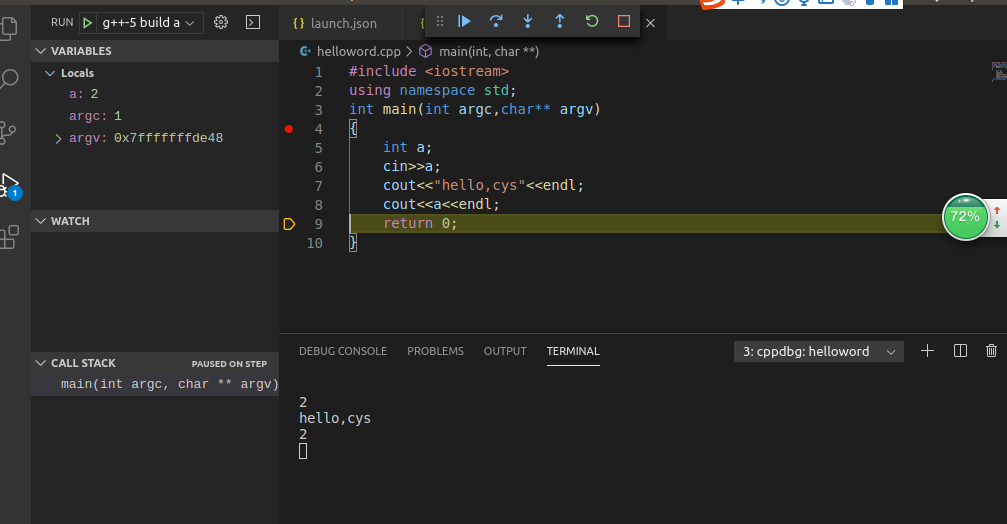VSCode配置C++环境
在ubuntu的下配置C++环境很简单。但是课程作业又必须得做。
1、首先装VSCode
cd ~/Downloads
wgt https://vscode.cdn.azure.cn/stable/0ba0ca52957102ca3527cf479571617f0de6ed50/code_1.43.2-1585036376_amd64.deb
sudo dpkg -i code_1.43.2-1585036376_amd64.deb
2、安装gcc
sudo apt-get update
sudo apt-get upgrade
sudo apt-get install gcc
然后开始配置环境
先创建工作文件夹,然后用VSCode打开
mkdir ~/workspace
cd ~/workspace
code .
打开VScode中的控制台
这里可以在图形化界面创建测试代码,也可以像我这样写入,这里我增加了一个变量a,为了方便调试的时候查看
cat > helloWorld.cpp <<EOF
#include <iostream>
using namespace std;
int main(int argc,char** argv)
{
int a;
cin>>a;
cout<<"hello,cys"<<endl;
cout<<a<<endl;
return 0;
}
EOF
** 调试的时候先加上断点 **
3、配置vscode 中c++环境
3.1 生成lanunch.json文件
ctrl + F5
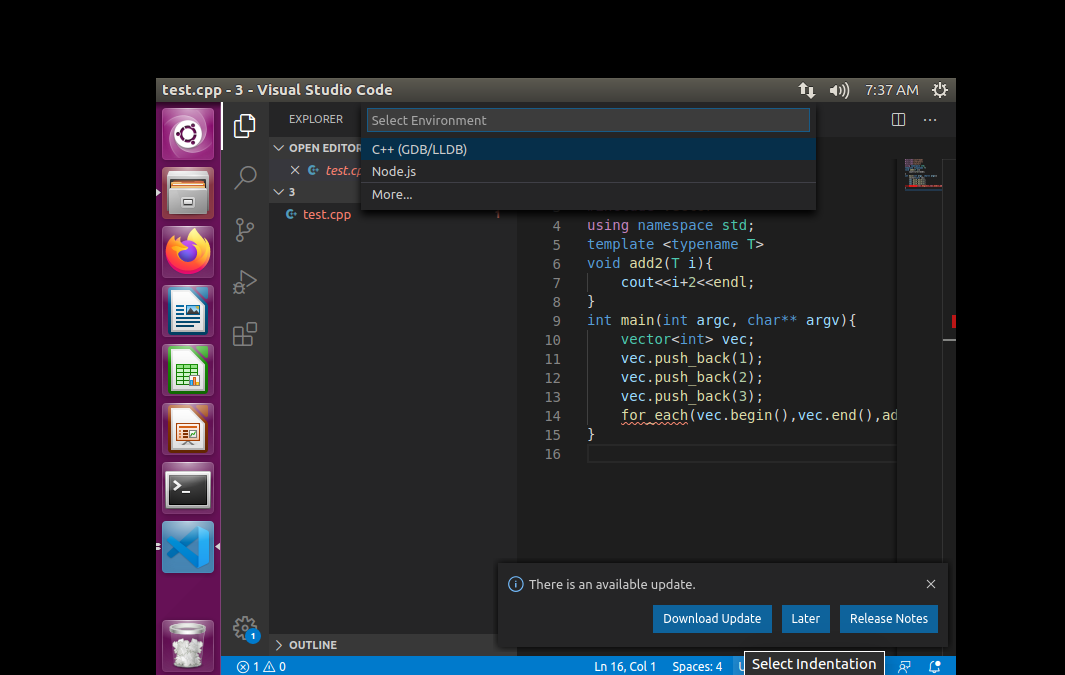
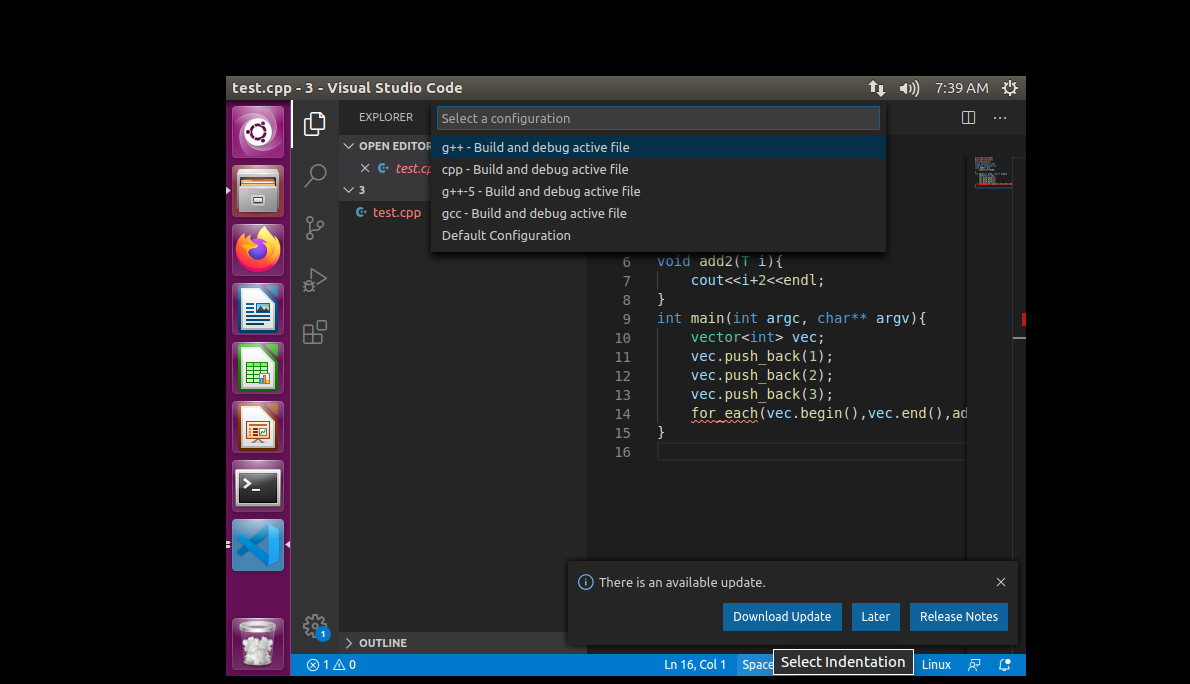
选第一个,默认生成launch.json 文件,下面我们修改下lanunch.json文件
修改launch.json中生成文件,比如
"program": "${workspaceFolder}/main.out",
(注意Windows下需要添加环境变量,同时要注意ubuntu下是“\”,windows下“/”,否则可能会找不到编译工具。)
3.2 生成tasks.json
ctrl + shift + p 然后输入task,选择下图中g++那个选项
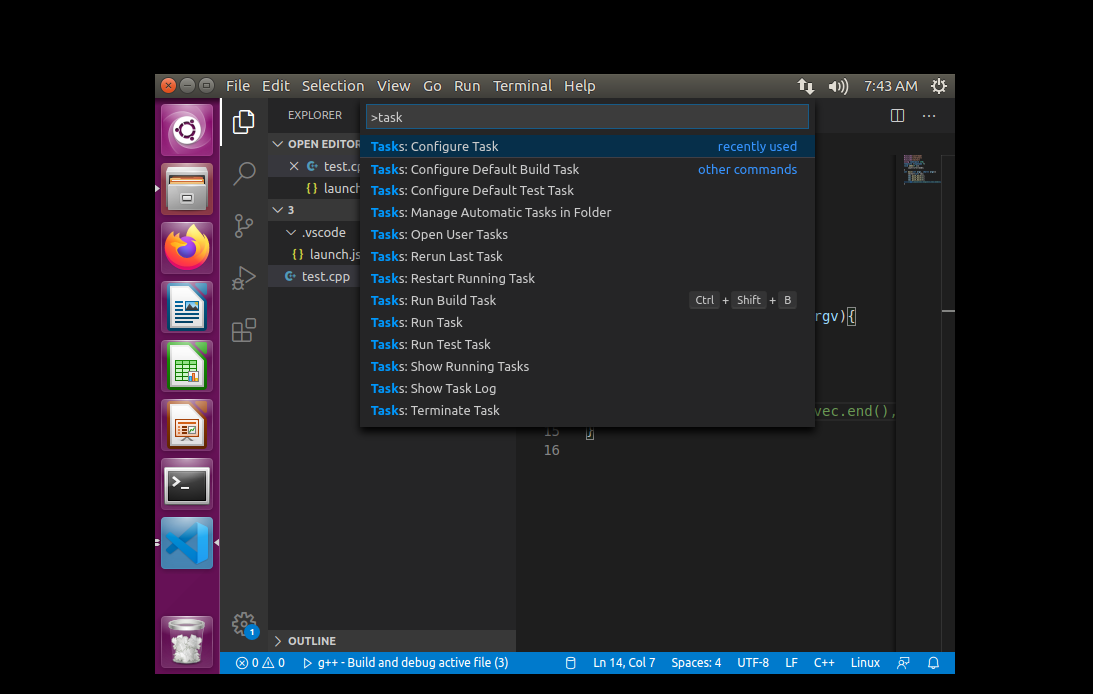
先要修改label和commands
"label": "build",
"type": "shell",
"command": "g++",
我们修改下tasks.json中args选项
"args": [
"-g", "${file}", "-o", "mian.out",
],
如果要使用其他附加库,比如gmp,可以这样写
"-g", "${file}", "-o", "main.out", "-lgmpxx", "-lgmp",
注意 这里的 "-lgmpxx", "-lgmp" 是我在使用GMP时配置的参数,不需要的可以不加,
3.3 build
ctrl + shift + p 输入build,选择下图第一个,然后继续点击build
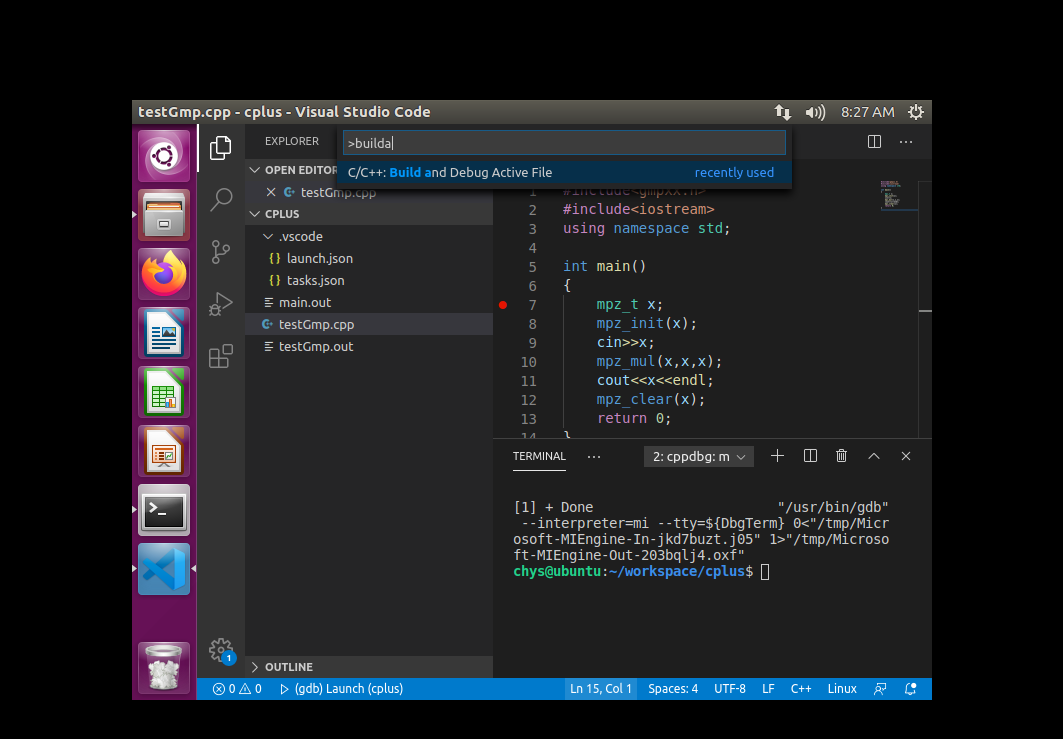
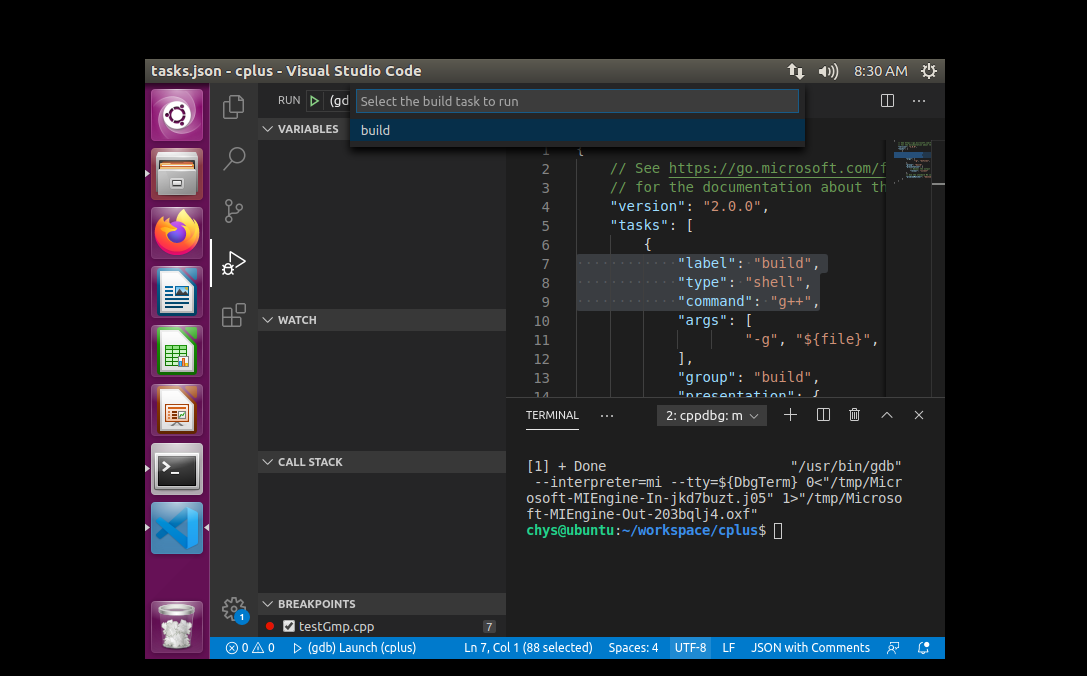
(这里面途中代码不一致,因为这部分是我后面修改的)
如果这里build 不成功,可以 ctrl + ` 打开控制台
g++ -g 源文件.cpp -o mian.out -其他参数2 -其他参数2
这样也可以继续调试
3.4 调试 ctrl + F5
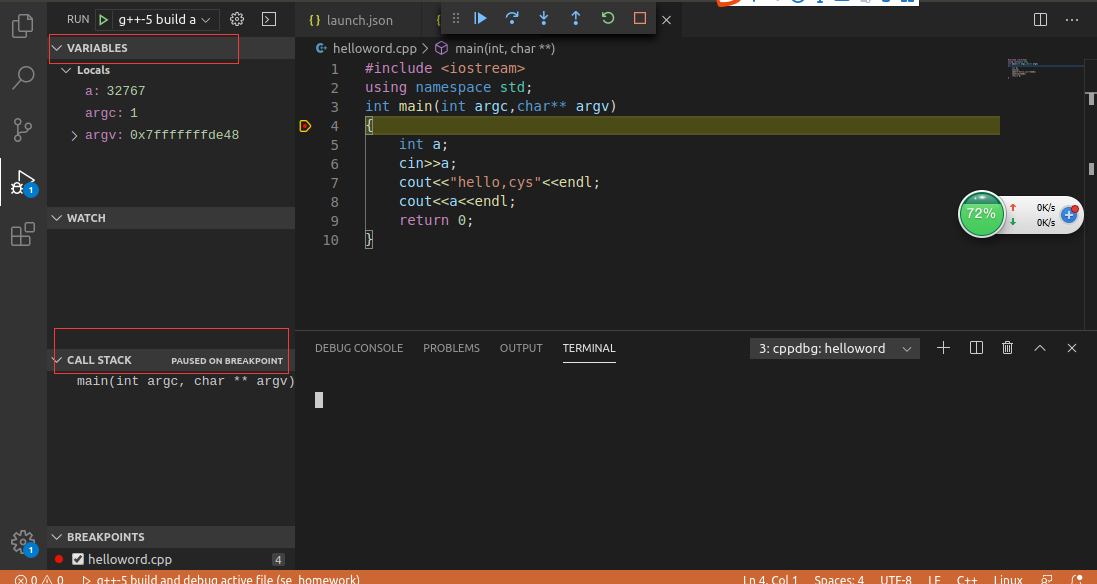
左上角是一些变量查看的地方
左下角是栈之类的信息
F10(next)
F11(step into)
F12(step out)
具体的就像这样